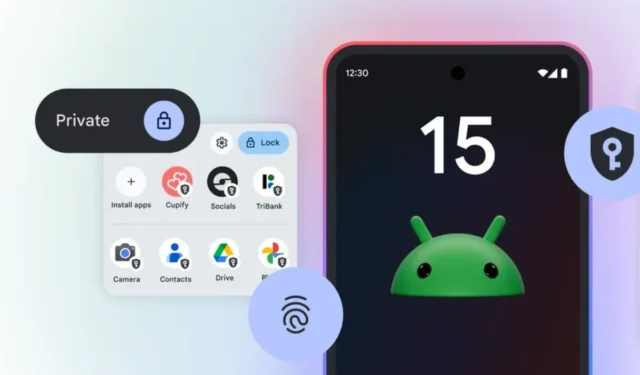
Android デバイスで機密ファイルを保護したり、特定のアプリケーションへのアクセスを制限したりする方法をお探しですか? Android 15 でプライベート スペースが導入されたことで、Pixel スマートフォンは、財務記録、出会い系アプリケーション、プライベート ジャーナルなど、最も個人的なデータを保護する専用の金庫を提供するようになりました。
Private Space の際立った特徴は、デバイスのメイン パスワードとは独立して動作する独自のロック メカニズムです。つまり、たとえ誰かがメイン パスワードまたは PIN を知っていても、安全な保管庫にアクセスできないため、機密情報を安心して保管できます。
プライベートスペースとは何ですか?
プライベート スペースは、Pixel デバイス上に隔離された環境を作成し、特定のアプリケーションをインストールしたり、機密ファイルを保存したり、別のアカウントを利用したりすることができます。つまり、既存のデバイス内で 2 台目のスマートフォンとして機能します。この機能は、機密情報やプライベート アプリを詮索好きな目から守るのに特に便利です。
プライベート スペースを見つけるには、アプリ ドロワーの下部に移動するだけです。ロック アイコンをタップし、指定されたプライベート スペース パスワードを入力してアクセスします。以下は、プライベート スペースを効果的に設定するための手順です。
プライベートスペースの設定と使用方法
プライベート スペースの利用を開始する前に、Pixel デバイスが Android 15 以降を実行していること、および他のプロファイルが 3 つ以下であることを確認してください。この機能はプライマリ ユーザーのみが利用可能であり、管理対象デバイスやエンタープライズ デバイスとは互換性がないことに注意してください。また、少なくとも 6 GB の RAM を搭載することをお勧めします。
デバイスにプライベート スペースを確立するには、次の手順に従います。
- [設定] > [セキュリティとプライバシー] > [プライベート スペース]を開きます。[セットアップ]をクリックして、指示に従います。
- セットアップを開始するには、デバイスの画面ロックを利用してください。Google では、プライベート スペース内で別の Google アカウントを使用することを推奨しています。これにより、プライベート ファイルがメイン アカウントと意図せず同期されることが防止されます。この手順では、別のアカウントでログインするか、新しいアカウントを作成できます。
- プライベート スペース専用の新しいロックまたは新しい指紋を設定します。
- これらの手順を完了すると、アプリドロワーの下部にロックアイコンの横にプライベートスペースが表示されます。このアイコンをタップして入ります。
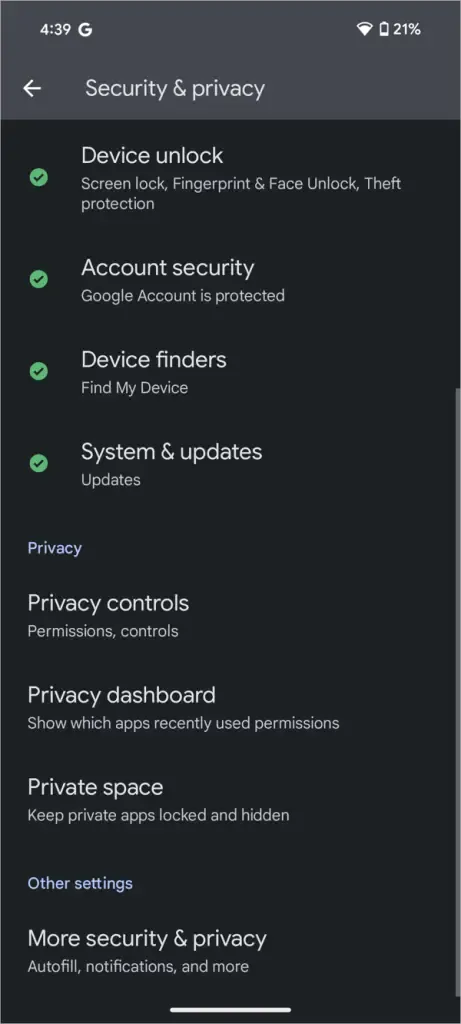
プライベート スペースのエクスペリエンスをカスタマイズするには、プライベート スペース アプリ ドロワー内の[設定]に移動するか、システム設定からアクセスします。ここでは、次のようなさまざまな設定を調整できます。
- ロックのタイミング: 5 分間操作がない場合、または携帯電話がロックされたときにプライベート スペースが自動的にロックされるように設定します。
- ロック タイプ:必要に応じて、ロック メカニズム、パスワード、または PIN を変更します。
- プライベート スペースを非表示にする:デフォルトではアプリ ドロワーの下部に表示されますが、完全に非表示にすることもできます。非表示にした場合は、アプリ ドロワーの検索機能を使用して検索する必要があります。
- プライベート スペースの削除:このオプションは、プライベート スペース設定またはシステム設定にあります。削除は元に戻すことができず、関連するすべてのデータは永久に失われることに注意してください。
Pixel のプライベート スペースを活用する
アプリケーションのインストール: Play ストアの専用バージョンを通じて、プライベート スペース内でアプリを直接ダウンロードできます。または、目的のアプリを長押しして[プライベートでインストール]を選択すると、メイン スペースからアプリを移動できます。
ファイルとデータの保存:プライベート スペース内でダウンロードしたファイルやキャプチャしたスクリーンショットはすべて、その環境にのみ保存され、メイン プロファイルのデータとは分離されます。必要に応じて、メイン スペースのファイル アプリからプライベート スペースにファイルを共有することもできます。
ロックされている場合:プライベート スペースがロックされている間、その中のすべてのアプリは完全に非アクティブになります。バックグラウンド プロセスや通知は実行されず、最近使用したアプリの一覧にも何も表示されません。これにより、プライベート データが確実に保護されます。
ロック解除時:プライベート スペースのロックを解除すると、アプリは通常どおり機能し、最近使用したアプリの一覧に表示されます。プライベート スペースのロックが解除されている場合にのみ、メイン スペースからファイルやアプリをプライベート スペースに共有できます。プライベート スペースからの通知は、識別のためにロック アイコンで明確にマークされます。
プライベート空間の制限
コンピュータ アクセス:デバイスをコンピュータに接続すると、誰かが ADB (Android Debug Bridge) 経由でプライベート スペースにアクセスできる可能性があることに注意してください。
VPN サポートなし: Private Space アプリケーションは VPN をサポートしていないため、プライバシー オプションが制限されます。残念ながら、Private Space に VPN アプリをインストールしても保護は提供されません。
ウィジェットやショートカットなし:現在の設定では、プライベート スペース内でウィジェットやショートカットは許可されておらず、専用のホーム画面もありません。
追加の制限:クイック共有、デバイスの検索、プロファイルの操作などの機能は、プライベート スペース内では無効になっています。ただし、プライベート スペース内のアプリは Wi-Fi および Bluetooth に接続できるため、インターネット アクセスとデバイス通信が可能です。
Android 15 のプライベート スペース
プライベート スペースは、Android 15 以降を実行しているデバイス専用です。古いバージョンの Android を使用している場合は、別のプロファイルを設定することで、プライベート アプリとデータに一定のレベルのセキュリティを提供できます。ただし、この代替手段では、プライベート スペースにあるシームレスなエクスペリエンスとファイル共有機能が欠けています。サードパーティのソリューションと比較すると、セカンダリ アカウントを活用する方がより安全なオプションであることがわかります。





コメントを残す